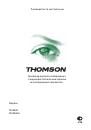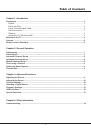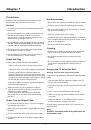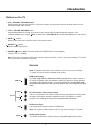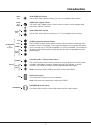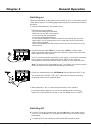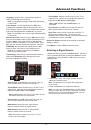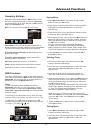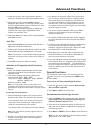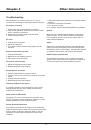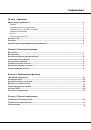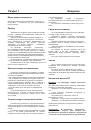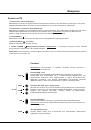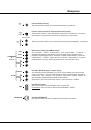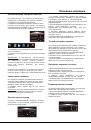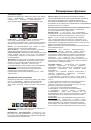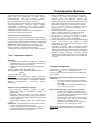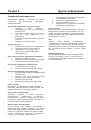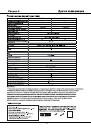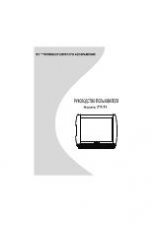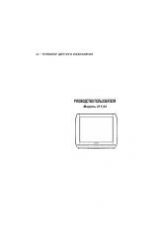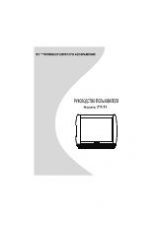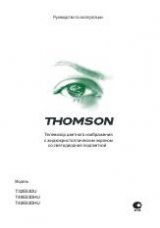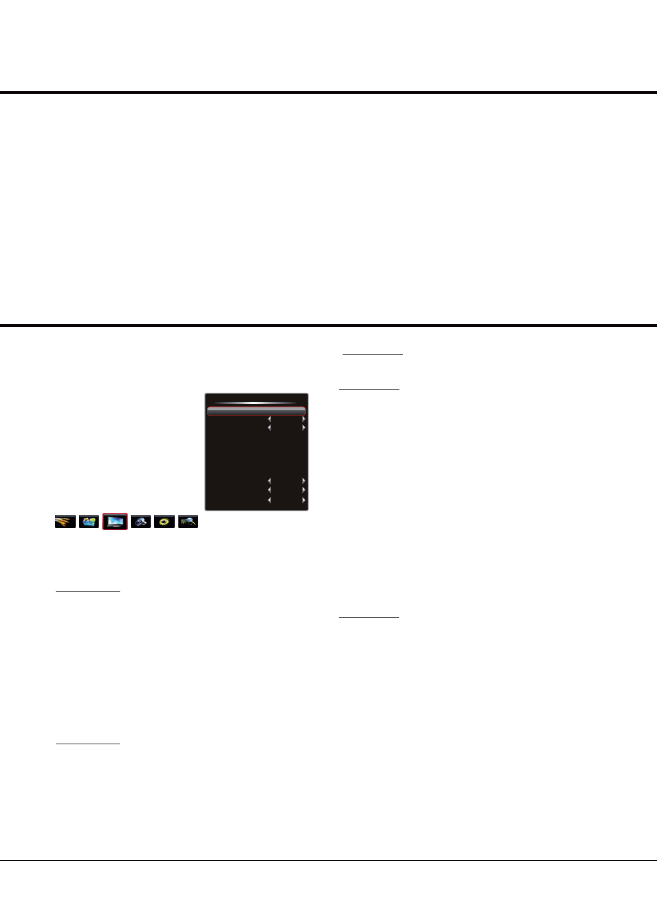
9
Основные операции
Пропуск канала
Если канал был сохранён дважды или плохой сигнал
его приёма. вы можете его просто пропустить.
Пропущенные каналы не могут быть выбраны при
помощи кнопок СН+/-.
1. Кнопками вверх/вниз можете выбрать опцию
Текущего канала, затем кнопками вправо/влево
выберите номер пропускаемого канала.
2. Кнопками вверх/вниз выберите опцию Пропуск и
нажмите кнопку влево/вправо
для выбора
подтверждения.
3. Нажмите Меню для возвращения в предыдущее
меню или EXIT для выхода из меню.
Замена двух каналов
1. Кнопками вверх/вниз можете выбрать опцию
Текущего канала, затем кнопками вправо/влево
выберите номер канала.
2. Нажимайте кнопку вверх/вниз для выбора
аналогового канала, который нужно переместить, для
перемещения нажмите кнопку влево/вправо и
выберите номер канала, с которым необходимо
текущий канал поменять местами.
3. Кнопками вверх/вниз выберите опцию Обмен и
нажмите кнопку влево/вправо или ОК для замены
каналов.
Расширенные функции
Раздел 3
Настройка изображения
Меню настройки изображения используется для
получения лучшей картинки, в зависимости от
В
аших
предпочтений и окружающего освещения.
Вызовите на экран меню при помощи кнопки Меню.
Кнопкой вправо/влево выберите символ Изображения
и кнопкой вверх/вниз или ОК выберите меню
Изображения. Ниже указаны опции изображения:
Примечание:
Некоторые настройки недоступны
для конкретного источника сигнала или модели ТВ.
Настройка фоновой подсветки:
Эта опция
может быть использована для настройки
яркости фоновой подсветки в зависимости от
освещения комнаты. Для настройки используйте
кнопки влево/вправо.
Режим изображения:
При нажатии кнопок вправо или
ОК
отображаются возможные варианты для выбора.
Затем нажмите кнопки вверх/вниз для просмотра
установленных настроек: стандартный, мягкий, яркий
и индивидуальный. Затем кнопками вправо или ОК
подтвердите свой выбор.
Примечание:
При выборе стандартного, светлого,
мягкого режима изображения,
отменяются
заводские настройки. Рекомендуется использовать
яркий режим изображения.
Формат:
При нажатии кнопок вправо или ОК
отображаются возможные варианты для выбора.
Затем нажмите кнопки вверх/вниз для просмотра
установленных настроек: стандартный, полный,
субтитры,
широкий экран,
увеличение
изображения,
расширенный
и натуральный.
(
Примечание: Некоторые настройки недоступны для
конкретного источника сигнала)
. Затем кнопками
вправо или ОК подтвердите свой выбор.
Примечание: Рекомендуется использовать режим
полного экрана. В течение длительного времени не
используйте режим с чёрными полосами по обеим
сторонам экрана (такие как при Стандартном
режиме), в противном случае экран может быть повреждён.
При выборе увеличения изображения, нажатием
кнопки вправо/влево
В
ы можете уменьшить/увеличить
просматриваемое изображение.
Настройка яркости изображения:
выберите
необходимую яркость картинки.
Настройка контрастности картинки
. В опции
«Контрастность» выберите соотношение светлого
и темного между объектами и фоном.
Насыщеность:
настройте насыщенность цветовой
гаммы.
Настройка резкости
изображения
: настройте
чёткость изображения по своему желанию.
Оттенок изображения
: настройте баланс между
красным и зелёным уровнями изображения.
Примечание: Настраивается только для сигнала NTSC
Цветовой тон:
настройте цветовую температуру цвета.
Затем нажмите кнопки вверх/вниз для
просмотра установленных настроек: Холодный –
палитра синих оттенков изображения; Нормальный и
Тёплый для палитры красных оттенков изображения.
Естественный свет:
опция естественного освещения
позволяет настроить яркость подсветки в зависимости от
содержания входного сигнала; это оптимизирует
качество изображения и снижает энергопотребление.
Динамич. контраст.:
при включении опции контрастность
регулируется автоматически.
Нажмите
Меню
для возвращения в предыдущее меню
или
EXIT
для выхода из меню
100
Яркое
Полный
50
50
50
50
0
Подсветка
Режим изображения
Формат
Яркость
Контрастность
Насыщенность
Резкость
Оттенок
Изображение
Стандарт.
Выкл.
Цветовой тон
Естественный свет
Выкл.
Динамич. контраст.
При нажатии кнопок вправо или ОК отображаются позиции
выбора .